Un proyecto de LookML es una colección de archivos LookML que le indican a Looker cómo conectarse a tu base de datos, cómo consultar tus datos y cómo controlar el comportamiento de la interfaz de usuario. Puedes acceder a los archivos de proyectos de LookML desde la sección Desarrollar en Looker o desde la IU, como se describe en la página de documentación Cómo acceder a los archivos de proyectos de LookML.
Los archivos de proyectos se organizan por medio de carpetas en el IDE por los desarrolladores de Looker.
Un proyecto de LookML consta de al menos un archivo de modelo y al menos un archivo de vista, y posiblemente algunos de los otros tipos de archivos que se describen en esta página. Todos los archivos del proyecto tienen extensiones, aunque estas se ocultan en la lista del IDE si tu proyecto no está habilitado para carpetas en el IDE.
Selecciona los siguientes vínculos para obtener más información sobre cada uno de los tipos de archivos que se pueden usar en un proyecto de LookML:
- Archivos de modelo con extensión
.model.lkml - Ver archivos con la extensión
.view.lkml - Archivos de panel con extensión
.dashboard.lookml - Archivos de datos con extensión
.topojson,.geojsono.json - Archivos de documentos con extensión
.md - Archivos de manifiesto del proyecto, que siempre se denominan
manifest.lkml - Archivos de bloqueo de manifiesto con la extensión
.lkml - Archivos de cadenas de configuración regional con la extensión
.strings.json - Explorar archivos con la extensión
.explore.lkml - Archivos de prueba de datos con la extensión
.lkml - Archivos de refinamientos con la extensión
.lkml - Otros archivos con cualquier extensión que no se haya mencionado anteriormente
Una vez que creaste un proyecto de LookML, puedes acceder a los archivos del proyecto y agregar archivos y carpetas nuevos al proyecto con el IDE de Looker.
Archivos de modelos
Un archivo de modelo especifica una conexión de base de datos y el conjunto de Explores que usan esa conexión. Un archivo de modelo también define las Exploraciones en sí y sus relaciones con otras vistas. Una exploración es el punto de partida para consultar tus datos. En términos de SQL, un Explore es la cláusula FROM de una consulta. Tus usuarios ven las Exploraciones que defines en el modelo cuando consultan el menú Explorar de Looker.
En otras palabras, en el archivo del modelo, defines qué tablas de datos se deben usar (como vistas incluidas) y cómo se deben unir, si es necesario.
Consulta la página de documentación Administración de archivos y carpetas de LookML para obtener instrucciones sobre cómo crear archivos de proyectos de LookML, incluidos los archivos de modelos.
Estructura y sintaxis general
Dentro de las llaves de una exploración, { }, defines parámetros para la exploración. Puedes usar parámetros join para unir otras vistas a un Explorar en un archivo de modelo.
En el siguiente ejemplo, el LookML de un archivo de modelo de muestra define una función Explorar llamada inventory_items, junto con sus vistas unidas:
connection: "thelook_events"
explore: inventory_items {
join: products {
type: left_outer
sql_on: ${inventory_items.product_id} = ${products.id} ;;
relationship: many_to_one
}
join: distribution_centers {
type: left_outer
sql_on: ${products.distribution_center_id} = ${distribution_center.id} ;;
relationship: many_to_one
}
}
Esta definición de LookML hace que Inventory Items aparezca en la sección Explorar de la navegación de Looker y une los datos de las vistas products y distribution_centers a la vista inventory_items.
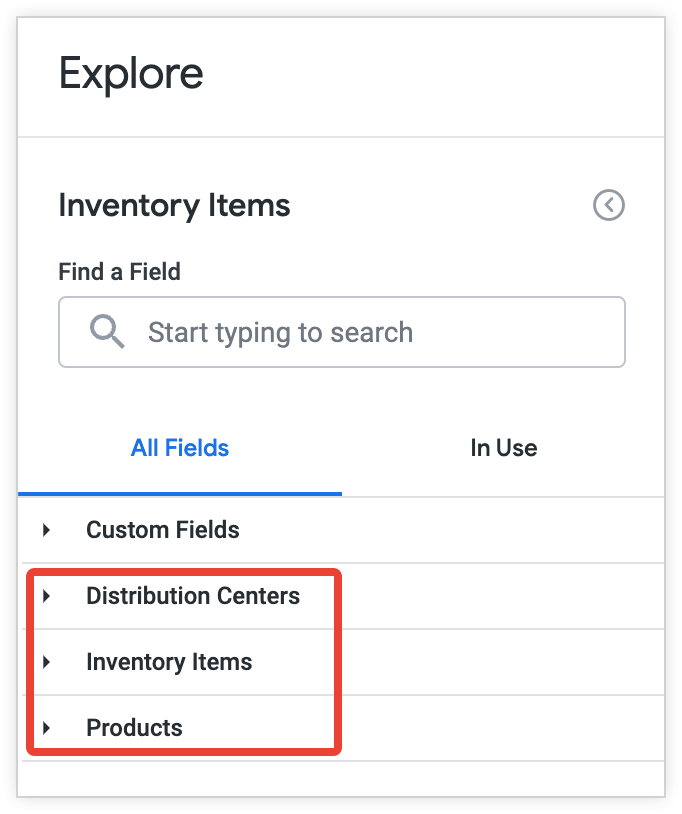
Para obtener información más específica sobre las estructuras de LookML en un archivo de modelo, consulta la página de documentación Términos y conceptos de LookML.
Lee las páginas de documentación Parámetros del modelo, Parámetros de Explore y Parámetros de unión para obtener más información sobre los parámetros de LookML en el archivo del modelo.
Ver archivos
Por lo general, un archivo de vista define una sola "vista" en Looker. Una vista corresponde a una sola tabla en tu base de datos o a una sola tabla derivada. El archivo de vista especifica una tabla para consultar y los campos (dimensiones y medidas) que se incluirán de esa tabla para que los usuarios puedan crear consultas con esos campos en la IU de Looker.
Consulta la página de documentación Administra archivos y carpetas de LookML para obtener instrucciones para crear archivos de proyectos de LookML, incluidos los archivos de vista.
Estructura y sintaxis general
Dentro de las llaves de cada vista, { }, se encuentran las definiciones de campos, que suelen corresponder a una columna de la tabla subyacente o a un cálculo en Looker. Looker categoriza la mayoría de estas definiciones como dimensiones o mediciones.
En el siguiente ejemplo de un archivo de vista, el archivo orders.view incluye definiciones para las dimensiones id, status y user_id, el grupo de dimensiones created y la métrica count:
view: orders {
sql_table_name: demo_db.orders ;;
drill_fields: [id]
dimension: id {
primary_key: yes
type: number
sql: ${TABLE}.id ;;
}
dimension: status {
type: string
sql: ${TABLE}.status ;;
}
dimension: user_id {
type: number
# hidden: yes
sql: ${TABLE}.user_id ;;
}
dimension_group: created {
type: time
timeframes: [
raw,
time,
date,
week,
month,
quarter,
year
]
sql: ${TABLE}.created_at ;;
}
measure: count {
type: count
drill_fields: [id, users.id, users.first_name, users.last_name, order_items.count]
}
}
La definición de estos campos en la vista orders expone los campos Fecha de creación, ID, Estado, ID de usuario y Recuento en el selector de campos de la función Explorar Pedidos.
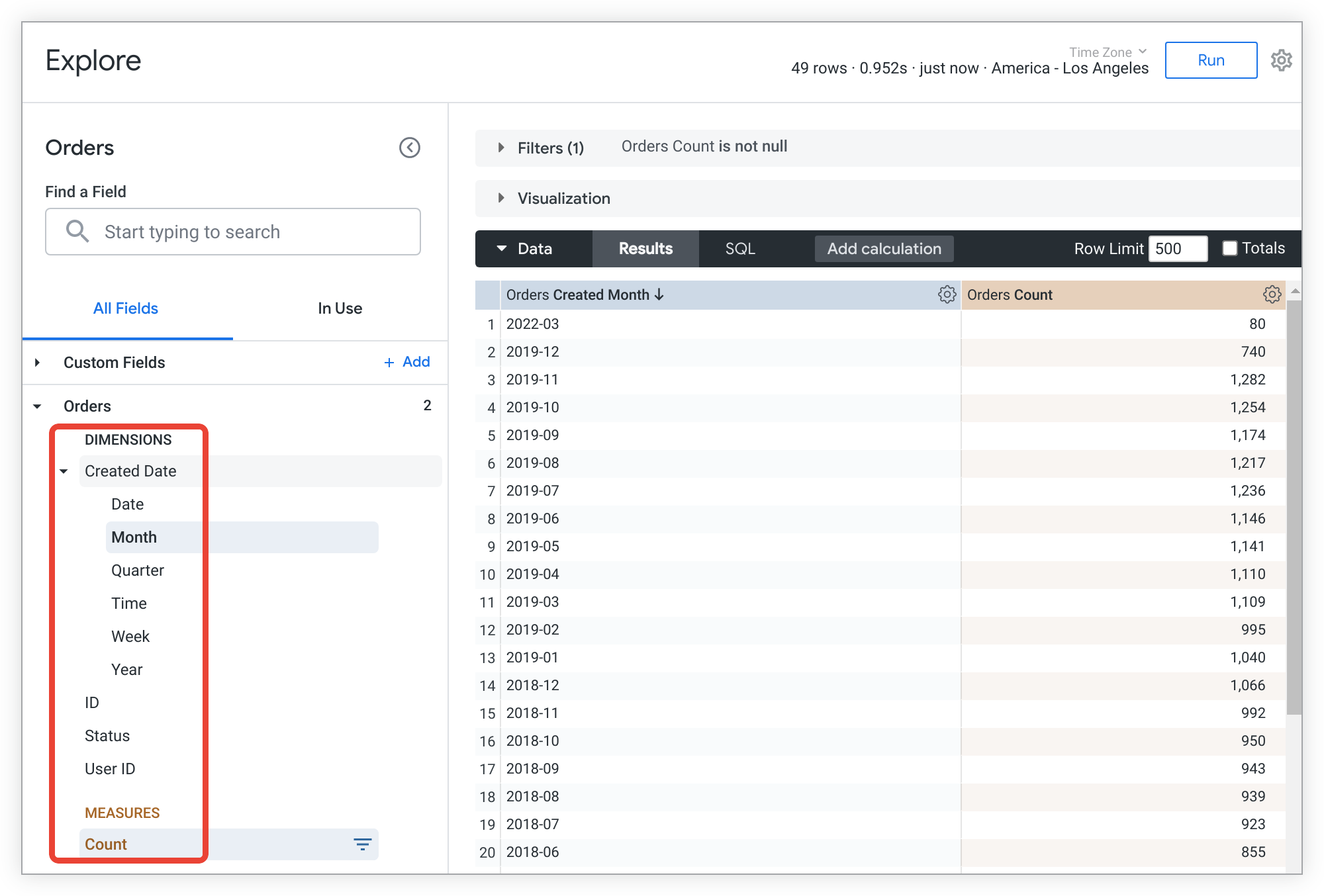
Los usuarios que tienen acceso a la función Pedidos de Explorar pueden consultar la función Pedidos de Explorar seleccionando y filtrando estos campos.
Además de las dimensiones y las métricas, también puedes crear varias dimensiones basadas en el tiempo a la vez con los grupos de dimensiones o especificar un filtro para tus usuarios con los campos de filtro. Visita la página de documentación de Parámetros de vista para obtener más información sobre los parámetros de LookML en los archivos de vista y la página de documentación de Parámetros de campo para obtener información sobre los parámetros de LookML que se usan para definir dimensiones, medidas, grupos de dimensiones y campos de filtro en LookML.
Archivos de panel
Looker admite dos tipos de paneles:
- Paneles definidos por el usuario, que pueden crear los usuarios que no son desarrolladores sin usar LookML Para obtener más información, consulta la página de documentación Cómo crear paneles definidos por el usuario.
- Paneles de LookML, que se almacenan como archivos con control de versiones asociados al proyecto
Si tu proyecto contiene paneles de LookML, se definirán en archivos de panel dedicados en el IDE, con la extensión .dashboard.lookml.
Para obtener más información sobre los paneles de LookML, consulta la página de documentación Cómo crear paneles de LookML.
Archivos de documentos
Los archivos de documentos de Looker te permiten escribir documentación o cualquier otra nota sobre tu modelo de datos de Looker con Markdown con estilo de GitHub. Esto puede ser útil para que los usuarios se familiaricen con la forma en que tu organización usa Looker.
Consulta la página de documentación Administra archivos y carpetas de LookML para obtener instrucciones sobre cómo crear archivos de proyectos de LookML, incluidos los archivos de documentos.
Cómo ver el documento fuera del IDE
Para ver un documento fuera del IDE, lo que deberás hacer para aprovechar las funciones de navegación que se describen en esta página, elige la opción Ver documento en el menú Ver acciones del archivo del archivo de documento:
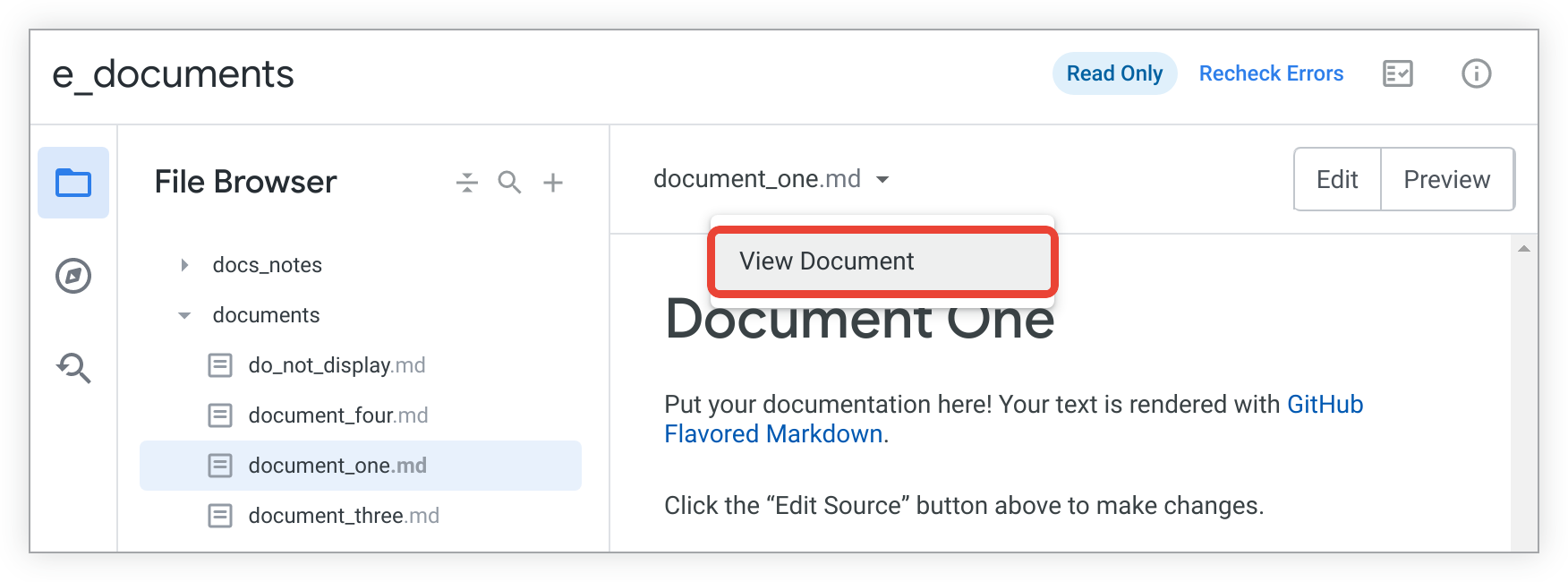
Puedes distribuir la URL de la página resultante a otros usuarios para que puedan acceder directamente al documento sin tener que navegar por el menú Desarrollar de Looker para llegar a él.
Cómo agregar una estructura de navegación a tu documento
Puedes agregar una barra lateral a tus archivos de documentos para que los usuarios puedan ver la estructura de la información y navegar entre los documentos.
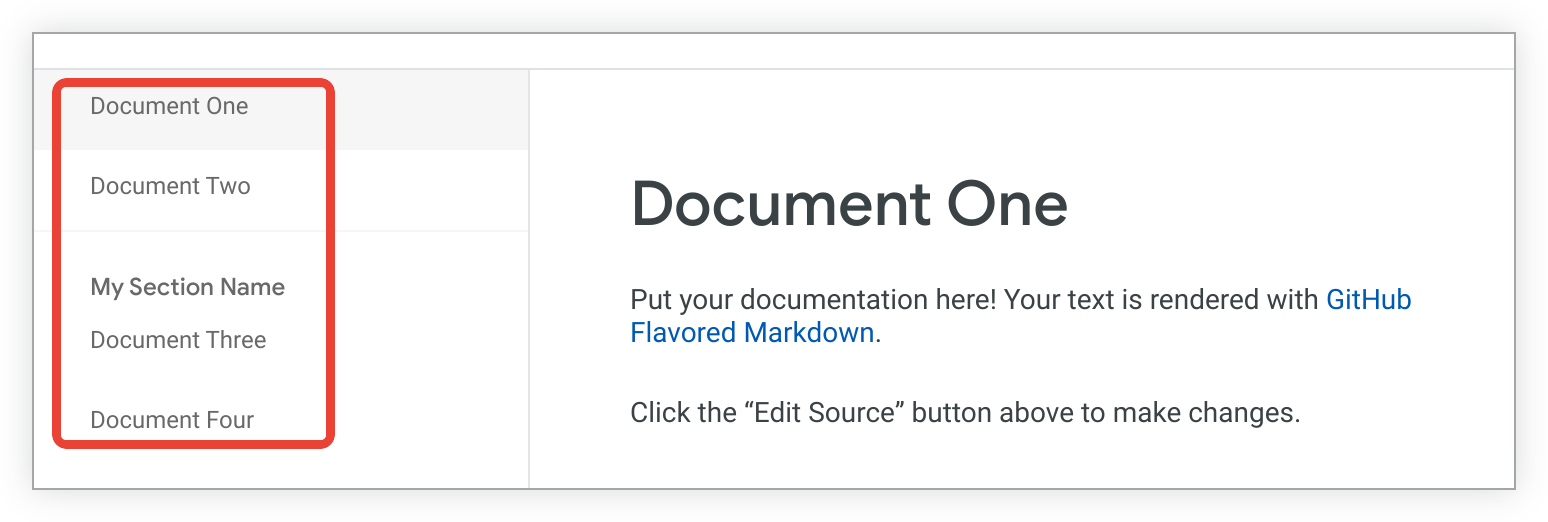
Para agregar navegación en la barra lateral de un documento, crea una sección de navegación que comience en la primera línea del documento. Marca el inicio y el final de la sección de navegación con tres guiones (---).
Puedes usar los siguientes parámetros en la sección de navegación:
navigation
Puedes usar navigation: true en un archivo de documento para agregar la barra lateral de navegación a ese documento. Por ejemplo, puedes agregar el siguiente código en la parte superior de un archivo Markdown:
---
navigation: true
---

Este código agrega al documento una barra lateral de navegación con vínculos a todos los documentos del proyecto. Si solo incluyes navigation: true en un documento, la barra lateral de ese documento mostrará todos los documentos del proyecto en orden alfabético por nombre de archivo.
Además, es posible que descubras que organizar por nombre de archivo alfabético no es ideal, o que tengas algunos documentos que no quieras que aparezcan en la navegación:
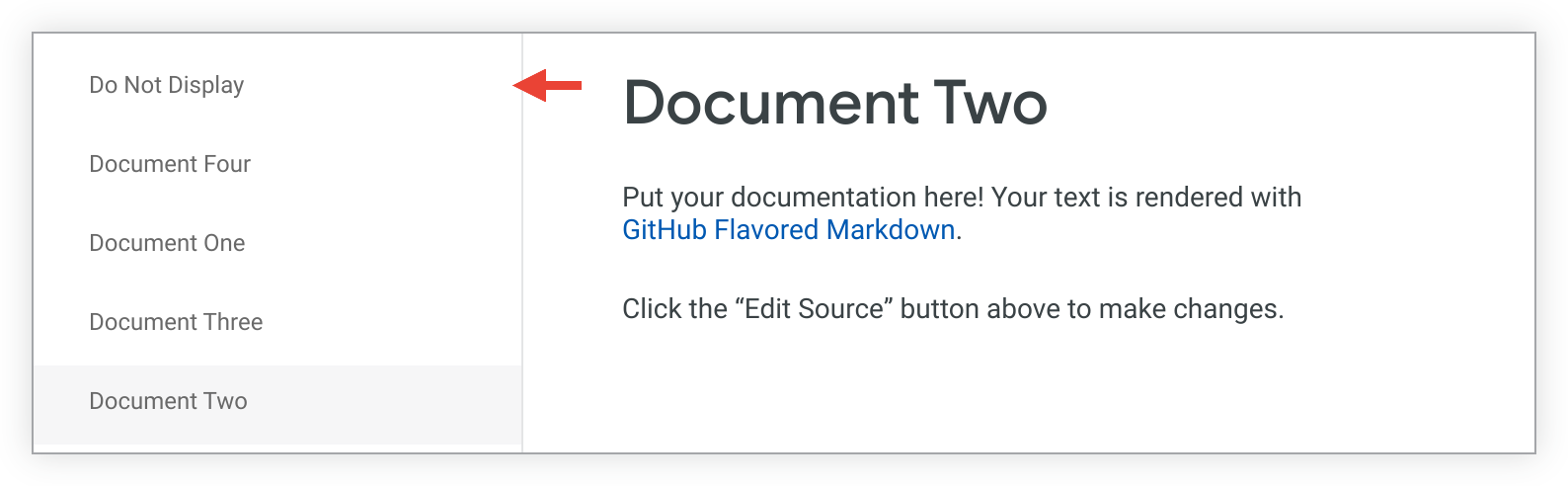
En este ejemplo, es posible que desees enumerar los documentos Document One, Document Two, Document Three y Document Four en orden numérico en lugar de alfabético, así como ocultar el documento Do Not Display de la barra de navegación lateral.
Para cambiar el orden de los documentos en la barra lateral de navegación o mostrar solo un subconjunto de tus documentos en la barra lateral, puedes usar este formato:
---
navigation:
- document_one
- document_two
- document_three
- document_four
---
Ahora, la navegación solo mostrará los archivos de documentos que quieras que se muestren, y aparecerán en un orden más lógico:
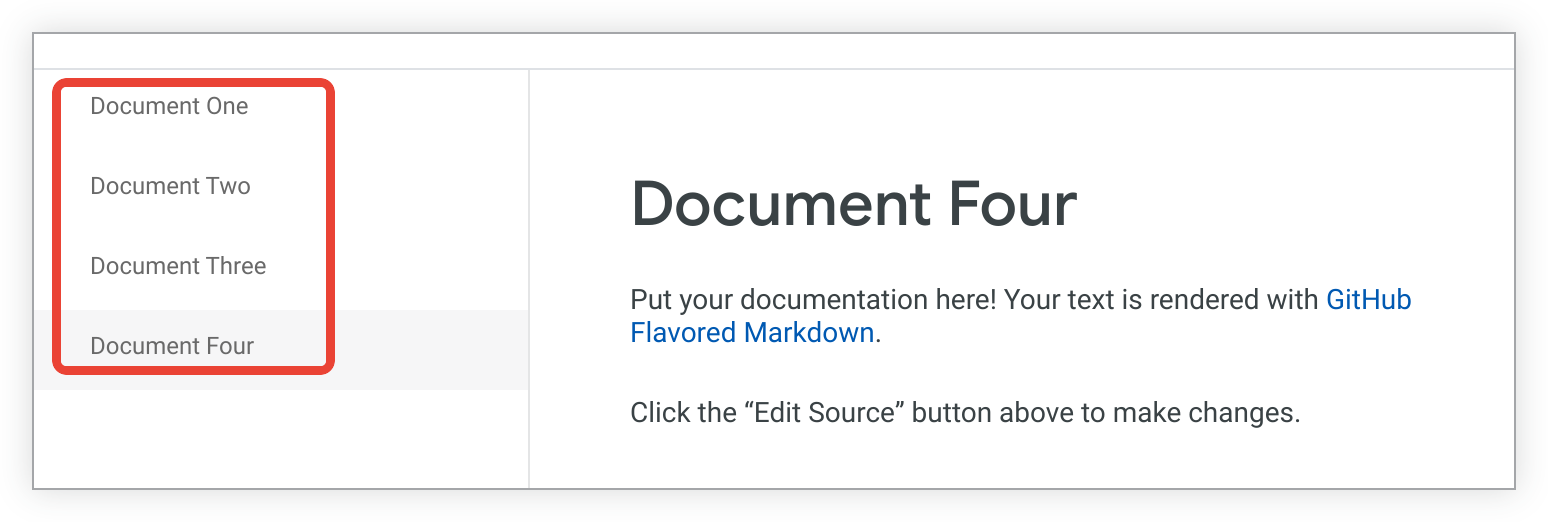
title
De forma predeterminada, la barra lateral muestra el encabezado del documento (si el documento comienza con un encabezado) o el nombre del archivo del documento si no hay un encabezado en el archivo. Puedes agregar un parámetro title en la parte superior de un documento para cambiar la forma en que se muestra en las barras laterales de navegación:
---
title: New Title for Users
---
Este título se usará como texto del vínculo en las barras laterales de navegación de todos los documentos, a menos que especifiques un label diferente en la sección de navegación de un documento.
label
Si quieres cambiar la forma en que se muestra un documento en la barra lateral de navegación, puedes usar los parámetros document y label de la siguiente manera:
---
navigation:
- document_one
- document: document_two
label: Customized Label for Document Two
- document_three
- document_four
---
El valor label define cómo se muestra un documento en la navegación de la barra lateral del documento, incluso si el documento al que hace referencia tiene su propio parámetro title.
En la barra lateral del documento, el ejemplo anterior se ve de la siguiente manera:
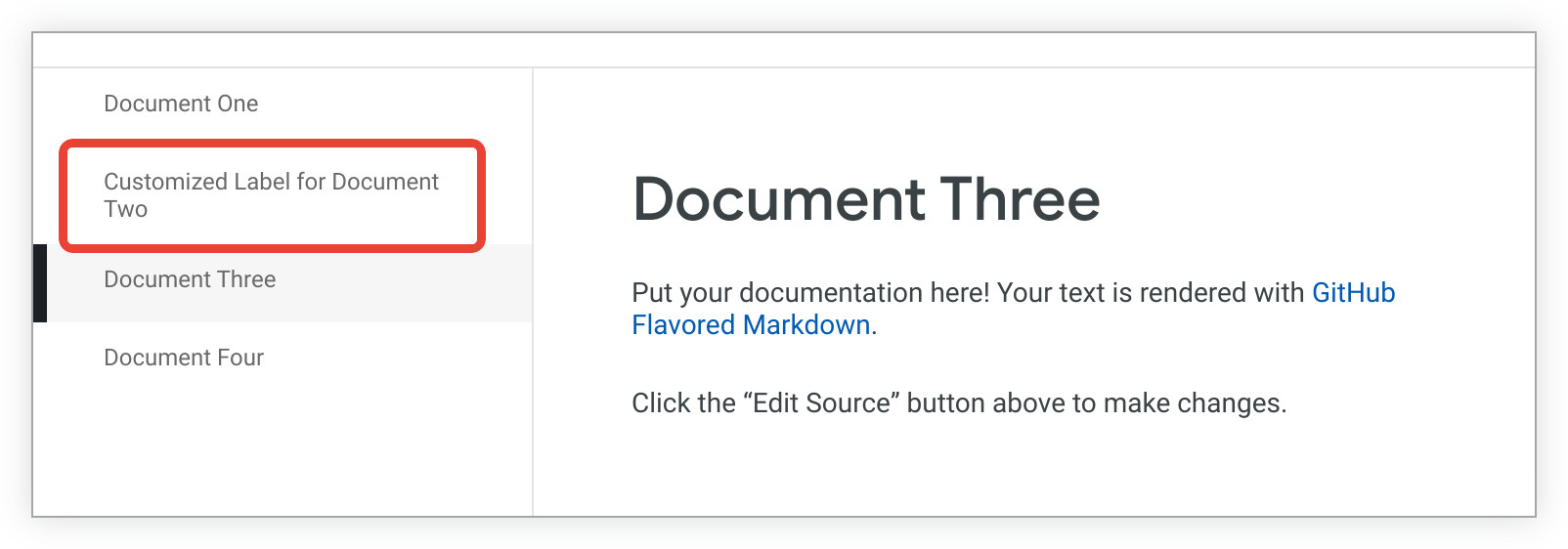
section
Si quieres dividir la barra lateral de navegación en secciones, puedes usar el parámetro section de la siguiente manera:
---
navigation:
- document_one
- document_two
- section: My Section Name
- document_three
- document_four
---
En este ejemplo, el parámetro section agrega un salto de sección y el encabezado de texto My Section Name a la barra lateral.

El encabezado de texto no es un vínculo en sí mismo; no hace referencia a ninguno de tus archivos de documentos.
Archivos de datos
Los archivos de datos son archivos JSON con la extensión .json, .topojson o .geojson.
El parámetro map_layer te permite usar un archivo JSON como un mapa personalizado que luego se puede usar para generar un gráfico de tus datos en Looker.

Luego, usa el parámetro map_layer_name con una dimensión para que puedas asociar un valor de datos (como "París") con una región geográfica en tu mapa personalizado.
Puedes editar un archivo JSON en el IDE de LookML y, luego, seleccionar Guardar.
Para depurar, puedes elegir Ver sin procesar seleccionando el menú Ver acciones del archivo junto al nombre del archivo para ver el archivo en formato sin procesar. Si tienes la extensión adecuada para ver JSON en tu navegador, también tendrás la opción de ver el archivo en formato analizado.
Consulta la página de documentación Administra archivos y carpetas de LookML para obtener instrucciones sobre cómo subir un archivo JSON a un proyecto de LookML.
Archivos de manifiesto del proyecto
Tu proyecto puede contener un archivo de manifiesto del proyecto, que se usa para las siguientes tareas:
- Especificar otros proyectos para importar al proyecto actual
- Cómo especificar la configuración de localización del modelo
- Cómo definir constantes de LookML
- Cómo agregar una extensión a tu proyecto
- Cómo agregar una visualización personalizada a tu proyecto
Consulta la página de documentación Parámetros del manifiesto del proyecto para ver un ejemplo de archivo de manifiesto y los parámetros posibles para los archivos de manifiesto. Consulta la página de documentación Administración de archivos y carpetas de LookML para obtener instrucciones sobre cómo crear archivos de proyectos de LookML, incluidos los archivos de manifiesto del proyecto.
Ten en cuenta lo siguiente sobre los archivos de manifiesto del proyecto:
- Cada proyecto solo puede tener un archivo de manifiesto, que debe llamarse
manifest.lkmly estar ubicado en el nivel raíz de la estructura de directorios del proyecto y en tu repositorio de Git. - Looker no admite un archivo de manifiesto de proyecto vacío. Si el archivo de manifiesto está vacío, bórralo.
- Cada proyecto puede tener solo un archivo de manifiesto.
- El archivo de manifiesto del proyecto debe llamarse
manifest.lkmly estar ubicado en el nivel raíz de la estructura de directorios del proyecto.
Archivos de bloqueo de manifiesto
Los archivos de bloqueo del manifiesto se crean automáticamente cuando se agrega una dependencia remota al archivo de manifiesto del proyecto. Looker usa el archivo de bloqueo del manifiesto para hacer un seguimiento de la versión de los proyectos remotos que se especifican en el archivo de manifiesto. El archivo de bloqueo del manifiesto aparece en el panel del explorador de archivos del IDE de Looker y tiene el nombre de archivo manifest_lock.lkml.
Los desarrolladores de Looker no necesitan crear ni editar un archivo de bloqueo de manifiesto, ya que Looker administra los archivos de bloqueo automáticamente.
Para obtener más información, consulta la página de documentación Cómo importar archivos de otros proyectos.
Archivos de cadenas de configuración regional
Si localizas tu modelo de datos, deberás crear archivos de cadenas de configuración regional para cada configuración regional a la que desees localizar, incluida la configuración regional predeterminada (por ejemplo, a menudo, inglés en EE.UU.).
Los archivos de cadenas de configuración regional enumeran pares clave-valor para cada etiqueta y descripción que localizas en tu modelo. El archivo de cadenas para cada configuración regional debe proporcionar la traducción de esa configuración regional para cada etiqueta o descripción. En la página de documentación Cómo localizar tu modelo de LookML, encontrarás más información para crear archivos de cadenas de configuración regional.
Consulta la página de documentación Administración de archivos y carpetas de LookML para obtener instrucciones sobre cómo crear archivos de proyectos de LookML, incluidos los archivos de cadenas de configuración regional.
Explorar archivos
Una exploración es una vista que los usuarios pueden consultar. Una exploración es el punto de partida de una consulta o, en términos de SQL, el FROM en una instrucción de SQL. Consulta la página de documentación Cómo ver las Exploraciones en Looker y cómo interactuar con ellas para obtener información sobre cómo los usuarios interactúan con las Exploraciones para consultar tus datos.
Por lo general, las exploraciones se definen dentro de un archivo de modelo. Sin embargo, a veces necesitas un archivo Explore independiente para una tabla derivada, o bien extender o refinar un Explore en varios modelos.
Consulta la página de documentación Administra archivos y carpetas de LookML para obtener instrucciones sobre cómo crear archivos de proyectos de LookML, incluidos los archivos de Explorar.
Archivos de pruebas de datos
Es posible que tu proyecto tenga archivos de pruebas de datos que se usan para verificar la lógica de tu modelo de LookML. Las pruebas de datos pueden estar incluidas en archivos de modelos o en archivos de vistas, pero, si tus desarrolladores quieren usar las mismas pruebas de datos en varios modelos diferentes, puede ser útil mantener las pruebas de datos en su propio archivo dedicado.
Consulta la página de documentación Administración de archivos y carpetas de LookML para obtener instrucciones para crear archivos de proyectos de LookML, incluidos los archivos de pruebas de datos.
Archivos de refinamientos
Es posible que tu proyecto tenga archivos que se usen para los refinamientos de LookML. Con los perfeccionamientos de LookML, puedes adaptar una vista o un Explorar existentes sin editar el archivo de LookML que los contiene. Los perfeccionamientos de LookML pueden estar incluidos en archivos de modelo, vista o Explore, o en su propio archivo dedicado.
Consulta la página de documentación Administración de archivos y carpetas de LookML para obtener instrucciones sobre cómo crear archivos de proyectos de LookML, incluidos los archivos de refinamientos.
Otros archivos
Muchos elementos de LookML pueden alojarse en diferentes archivos de tu proyecto o en sus propios archivos dedicados. Por ejemplo, las pruebas de datos se pueden alojar en archivos de modelos, archivos de vistas o sus propios archivos .lkml dedicados.

